windowsxp操作系统课件
第2章 Windows XP操作系统PPT课件

第2章 Windows XP操作系统
❖操作系统是计算机系统中最重要的系统软 件,其主要功能是用于管理计算机硬件和 软件资源,提供方便的使用环境,用户通 过操作系统使用计算机。
❖Windows XP是目前广泛应用的操作系统 之一,运行非常可靠、稳定,为程序的高 效运行提供了安全保障。而且外观设计优 雅大方,有良好的视觉效果。
©南昌大学计算中心
15
2.2.3菜单
❖ 菜单是应用程序操作过程中要用到的各种命令集合,出现 在菜单中的菜单选项具有不同的形态,这些形态的不同约 定含义如下:
右端带省略号(…)。表示选中该菜单项时,将弹出一 个对话框,根据对话框要求来进行操作。
右端带右向箭头()表示该菜单项还有下一级子菜单。 在单击该菜单项后,会展开其子菜单。
©南昌大学计算中心
11
2.2.2 窗口的组成及操作
控制菜单按钮 标题栏 菜单栏
常用工具栏
窗口按钮
工作区域
状态栏
©南昌大学计算中心
12
窗口的组成
·标题栏:它显示了当前打开的文件(或程序)名称。左侧有 控制菜单按钮,右侧有最小、最大化或还原以及关闭按钮。
·菜单栏:它提供了在操作过程中要用到的各种命令。
©南昌大学计算中心
2
本章目录
❖1.1 Windows XP概述 ❖1.2 Windows XP的界面与操作 ❖1.3 资源管理器的使用 ❖1.4 磁盘管理 ❖1.5 使用控制面板 ❖1.6 附件的应用 ❖1.7 Windows XP的多媒体应用
©南昌大学计算中心
3
大学计算机基础与应用
1.1 Windows XP概述
©南昌大学计算中心
6
计算机文化基础WindowsXP操作系统课件

目 录
• WindowsXP操作系统简介 • WindowsXP的基本操作 • WindowsXP的常用软件 • WindowsXP的网络应用 • WindowsXP的安全防护 • WindowsXP的优化与维护
WindowsXP操作系
01
统简介
WindowsXP的发展历程
WindowsXP的安全
05
防护
防病毒软件的安装与使用
总结词
防病毒软件是保护计算机免受病毒攻击的重要工具,需要正 确安装和配置。
详细描述
选择知名品牌的防病毒软件,如Norton、McAfee等,并从 官方网站下载安装程序进行安装。安装完成后,根据软件的 提示进行配置,确保软件能够实时监控和查杀病毒。定期更 新病毒库,以便及时发现新出现的病毒。
网上冲浪与资源共享
浏览器使用
网络存储
使用IE、Firefox、Chrome等浏览器 软件,可以浏览网页、下载资料、在 线观看视频等。
使用网络硬盘、云存储等网络存储服 务,可以将文件备份到远程服务器上 ,实现数据安全保护和随时随地访问 。
文件共享
通过WindowsXP内置的“共享和发 现”功能,可以实现文件和打印机共 享,方便局域网内的用户互相传输文 件。
系统的备份与还原
备份
定期对WindowsXP系统进行备份,以便在系统出现问题时能够快速恢复系统。可以使用WindowsXP自带的备 份工具进行备份。
还原
当系统出现问题时,可以使用备份文件还原系统。在还原过程中,选择之前备份的文件,按照提示进行还原即可 。
THANKS.
01
02
03
04
1995年
第01章--windows-xp操作基础PPT课件
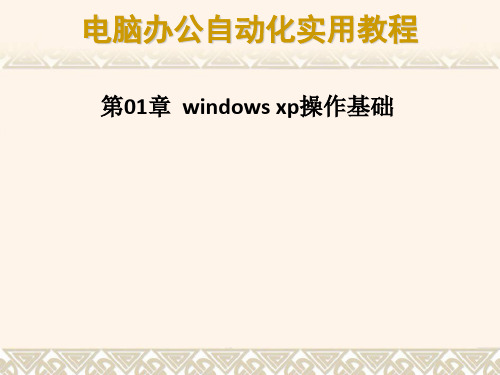
桌面 窗口 对话框 菜单
电脑办公自动化实用教程
1.2.1 桌面
进入Windows XP操作系统时,首先显示的就是系统桌面。桌面是 Windows XP的工作平台,主要包括桌面图标、桌面背景、快速启动栏、“开 始”按钮、任务栏、语言栏和系统托盘等7个组成部分,如下图所示 。
电脑办公自动化实用教程
1.1.1 启动Windows XP
当电脑中已经安装了Windows XP操作系统时,用户只需启动电脑,便可 以自动启动Windows XP。此时显示Windows XP的启动画面,如下面的左图 所示。当系统自动进入Windows XP操作系统的桌面时,则完成Windows XP 的启动操作,如下面的右图所示。
`标题栏
工具栏
菜单栏 地址栏
任务窗格
工作区
电脑办公自动化实用教程
1.2.3 对话框
对话框是一种特殊的窗口,与窗口不同的是,对话框一般不可以调整大小。
对话框种类繁多,可以对其中的选项进行设置,使程序达到预期的效果。下图 显示了Microsoft Word中的“选项”对话框 。
`
选项卡
复选框
下拉列表框
电脑办公自动化实用教程
第01章 windows xp操作基础
电脑办公自动化实用教程
教学重点与难点
启动和退出Windows XP 了解Windows XP 设置Windows XP 安装和删除软件 设置用户账户
电脑办公自动化实用教程
1.1 启动和退出Windows XP
启动和退出操作是用户每次使用Windows XP操作系统时的必要步骤,因 此在介绍其他Windows XP的操作之前,首先向用户介绍启动和退出Windows XP的方法 。 启动Windows XP 退出Windows XP
第3章-windows-xp-操作系统PPT课件

目录 上一页 下一页 返回
主要安装在用于科学计算的大型计算机上。
计算机文化基础
20
(2) 分时操
分时系统是一种多用户共享系统,把一台主机与多台 终端连接起来组成一个系统,用户通过各自的终端使 用计算机。
特点:人机交互性好(即用户通过终端向主机提出处 理请求,由操作系统检查该请求的合法性后,对该请
目录
• (1) 程序并发性
• (2) 资源共享性
• (3) 不确定性
目录
上一页 • (4) 虚拟性
下一页 返回
计算机文化基础
14
(1) 程序并发性
程序并发性:指在计算机系统中,一段时间内存在多个
程序在运行。
在单处理器系统中,由于处理器等关键资源数量的限制,实质上在 某一个时刻只能执行一道程序,处理器按很短的时间片轮流地为并 发程序工作,由于处理器的高速度,致使我们感觉不到它的转换过 程,似乎多个程序在同时运行一样。
目录
操作系统是最重要的系统软件
上一页
下一页
返回
计算机文化基础
4
3.1.2 操作系统的功能和特性
操作系统的功能 操作系统的特性
目录 上一页 下一页 返回
计算机文化基础
5
★ 操作系统的功能
操作系统是计算机系统的资源管理者
从资源管理的角度看,操作系统的功能有:
(1). 处理器管理
(2). 存储管理
目录
上一页 操作系统内部产生的事件序列有许许多多可能,操作 下一页 系统的一个重要任务是必须确保捕捉任何一种随机事 返 回 件,正确处理可能发生的随机事件,正确处理任何一
种产生的事件序列,否则将会导致严重后果。
计算机文化基础
17
第2章操作系统WindowsXP课件

2.1 Windows XP 入门—基本操作
(2)菜单命令的约定
➢ 暗淡的命令: 该命令当前不能使用。
➢ 菜单命令前选择标记 “√” :命令起作用 ,再次执行则删除选择标记 “√”。
➢ 菜单命令前有“” : 该命令是当前一组单选项中的被选中项。所谓单选 项,是指仅有一项能被选中。
➢ 菜单命令后有“…” :选择该命令,将打开一个对话框或窗口。
14
2.1 Windows XP 入门—桌面日常管理
(2) 排列桌面图标
只能选中 一个作为 排列图标 的依据。
桌面图标都与不可见的 网格对齐,即使随意拖 放图标,也与最近的网 格对齐
从桌面左 边开始按 列排列
15
2.1 Windows XP 入门—桌面日常管理
(3) 清理桌面图标
清理后出 现该图标
无需打开菜 单,直接按 组合键即可
(5) 关闭菜单 一旦执行了菜单命令,打开的菜单可自动关闭。如果无意中打开了菜 单,则单击该菜单外的任意处,或按Esc键,即可关闭该菜单。
12
2.1 Windows XP 入门—基本操作
5. 关闭计算机
“开始关闭计算机”
按住Shift键 单击该按钮
说明:待机时,计算机只使用极少量的电能来维持系统内存 的状态;而休眠是先将计算机内存的当前内容保存到磁盘上, 然后关闭计算机。322.1 Wi来自dows XP 入门—启动应用程序
2. 通过桌面上的快捷方式启动
可在桌面上创建应用程序的快捷方式,双击 快捷方式图标即可启动相应的程序。
3. 通过资源管理窗口启动
在“我的电脑”、“资 源管理器”、“我的文档”、 “共享文档”等都能进行资 源管理。在这些窗口中,双 击应用程序文件图标,即可 启动该应用程序。
Windows XP 操作系统PPT课件

2.桌面图标的调整
背景设置
图标排列
快捷方式
删除图标
文右本 击桌面 空白处 → “属性” → “桌面” → 设置桌面背 景和自定义 桌面
右击桌面
将对象右
空白处 →
拖到桌面上
“排列图标” → 选 “ 在 当
→ 有五种图
前位置创建
标排列方式
快捷方式”
(名称、类型、 或 : 右 击
大小、修改时 对 象 → “ 发
获得“帮助和支持”
1.开始-帮助 2.(我的电脑、资源管理器)帮助-帮助和支持中心
2.3 桌面操作
2.3.1 我的电脑
“我的电脑”
Windows 最重要的功能是对“计资算源机管资理源器、”文 件和文件夹进行管理。“我的电脑”和“资源管 理器”是Windows 提供的两个用于管理文件和文 件夹的应用程序,使用它们可以显示文件夹的结 构和文件的详细信息、启动应用程序、打开文件、 查找文件、复制文件等。我们可以按自己的喜好 选择其中一种使用。
多数应用程序都位于程序菜单中
双击桌面上的 应用程序图标
把最常用的程序以快捷方式放置 在桌面上,便于启动此程序
在“我的电脑” 或“资源管理器”中
双击找到的 “应用程序文件”名
文档驱动
双击找到的文档名,可启动与之 建立了关联的应用程序
“开始 / 运行”
输入应用程序文件名
2.应用程序的退出
应用程序的退出
标题栏
控 制 按 钮
1. 我 的 电 脑
最小最大关闭按钮
Web风格 显示区
状态栏
滚动条
打开 “Windows 资源管理器” 1. 开始 → 程序 → 附件 → Windows资源管理器 2. 右击“开始”,在快捷菜单中单击“资源管理器” 3.(在“我的电脑”中)“文件”菜单中单击“资源管
2024版年度操作系统Windows XP PPT课件

预览区
预览选定文件的内容,方便用 户了解文件信息。
16
文件/文件夹创建、删除和移动操作演示
1 2
创建文件/文件夹 在资源管理器中右键单击空白处,选择“新建” 命令,然后选择要创建的文件类型或文件夹。
删除文件/文件夹 选定要删除的文件或文件夹,右键单击选择“删 除”命令,或按下Delete键。
移动文件/文件夹
2024/2/3
3
01
操作系统概述与 Windows XP简介
CHAPTER
2024/2/3
4
操作系统定义及功能
01
02
03
定义
操作系统是一种系统软件, 它是计算机上的一个关键 组成部分。
2024/2/3
功能
操作系统主要负责管理计 算机硬件与软件资源,提 供用户界面以方便用户使 用计算机。
重要作用
用于在一组选项中选择一个或多 个选项,如性别选择、兴趣爱好
等。 13
03
文件管理和资源管理器 应用
CHAPTER
2024/2/3
14
文件和文件夹概念辨析
文件
存储在计算机中的信息集合,可 以是文档、图片、音频、视频等。
文件夹
用于组织和管理文件的容器,可 以包含多个文件和子文件夹。
辨析
文件和文件夹都是计算机中存储 信息的单位,但文件夹更多地起
以管理员身份运行程序
右键点击程序图标,选择“以管理员身份运 行”,避免权限不足导致的问题。
2024/2/3
查看错误日志
程序运行失败时,可以查看相应的错误日志, 了解故障原因并进行排查。
28
06
网络安全防护与数据备 份恢复策略
CHAPTER
Windows xp操作系统 演示PPT课件

第二章 Windows XP 操作系统
复习:
Windows操作系统是一个多任务图形化界 面的操作系统。
操作系统的功能是帮助我们管理计算机软硬 件资源,方便用户使用计算机。
如何启动和退出Windows XP系统。 Windows XP界面的组成。
2.2 Windows XP的界面及基本操作
任务4:工具栏的启动与关闭 关闭“我的电脑”窗口中的“标准按钮”工具栏。
任务5:对话框的操作 打开当前窗口的“文件夹选项…”对话框
小结 :
“开始”菜单的组成与操作 Windows XP任务栏 Windows窗口
2.3 文件与文件夹
知识目标: 了解文件和文件夹的概念; 学会浏览文件、文件夹与执行文件; 学会新建、重命名文件或文件夹 移动、复制、删除与恢复文件和文件夹 设置文件或文件夹属性
任务4: 隐藏不活动的图标
窗口与菜单的操作
控制菜单 标题栏 菜单栏 工具栏
地址栏 边框 任务 窗格
最小化 最大化 关闭按钮菜 单栏
工作区 垂直滚动条
状态栏
图2-28 本地磁盘窗口
边角
窗口的操作任务:
任务1:窗口的最大化、最小化、还原、关闭 在“我的电脑”窗口中,从标题栏的控制菜单中将该窗口最大化。 在“我的电脑”窗口中,从任务栏的控制菜单中将该窗口最大化。 在“我的电脑”窗口中,用控制菜单将该窗口最小化。 用任务栏将已打开的“我的电脑”窗口最小化。 将已打开的所有窗口同时最小化。 将已最小化的所有窗口同时还原。 用双击控制图标的方法关闭“我的电脑”窗口。
文件是最小的数据存取单位,文件夹则是分类别存放相关文件的 实体。 Windows中目录称为文件夹,用户正在操作的目录(文件 夹)称为当前目录。
计算机文化基础第二章WindowsXP操作系统课件

任务2:创建文件 任务3:复制或移动文件和文件夹 任务4:创建快捷方式
→ 任务5 :设置文件或文件夹的共享
TOP
2.2 文件管理
任务1:创建文件 夹
• 在【资源管理器】中选择D盘, →右击 右侧窗格的空白处→选择【新建】 → 【文件夹】命令。
按下图所示创建 文件夹。
• 输入文件名“工资管理”→按< Enter > 键。
• 创建“员工信息”文件夹。
• 双击打开“员工信息”文件夹,重复操
作步骤①和②依次完成“员工基本信
息”、“员工业绩”和“考勤信息”文
→
件夹的创建。
TOP
2.2 文件管理
任务2:创建文 • 件
在“员工基本信息” 文件夹中创建“营 销部员工信 息.XLS”Excel文档, 在“工资管理”文 件夹中创建“2012 • 年8月份工资发放 情况.XLS”,然后 保存。
文件和文件夹的显示方式。
• 恢复已经删除的文件。 • 使用屏幕保护密码防止文件信息
泄漏。
• 创建一个专用新账户,并设置密
→
码。
TOP
2.3 文件安全管理
知识准备
请同学们自行阅 读教材P76-77的 内容,要求理解 下面的知识点:
1.文件和文件夹的属性 2.文件和文件夹的加密 3. NTFS文件系统 4.屏幕保护程序
新频率】数值框中,调整刷新率的数值。
→ • 【单击】确定或【应用】按钮即可。
TOP
2.1 个性化环境配置
• 双击【控制面板】中的【语言和区域选项】
任务5:设置任务 栏属性
图标→选择【语言】选项卡,单击【文字服 务和输入语言】项目下的【详细信息命令。
• 单击【添加】按钮→选择【键盘布局/输入
《WindowsXP系统》课件

WindowsXP系统的网络连 接与安全设置
了解如何在WindowsXP系统中设 置网络连接和保护系统安全。
系统管理
存储管理
学习如何管理磁盘空间、文件和文件夹,以及备份数据等。
系统维护与更新
提供有效的系统维护方法和定期更新WindowsXP系统的建议。
用户账户管理
了解如何创建、修改和管理用户账户以及设置权限。
《WindowsXP系统》PPT课件
了解WindowsXP系统的概述、安装与配置、界面与应用、系统管理等关键信 息,体验这个经典的操作系统带来的优点与不足。
简介
操作系统的定义、WindowsXP系统概述及其优点和缺点。WindowsXP是微软开发的一款经典操作系统。
安装与配置
1
系统要求
了解WindowsXP系统的硬件要求,确保计算机满足安装所需的条件。
2
系统安装步骤
详细介绍WindowsXP系统的安装步骤,帮助用户正确安装操作系统。
3
配置注意事项
提供一些配置技巧和注意事项,以优化WindowsXP系统的性能和稳定性。
界面与应用
WindowsXP的界面
介绍WindowsXP系统独特的用户 界面,包括桌面和任务栏等。
常用工具与应用程序
探索WindowsXP系统中的常用工 具和应用程序,提升工作和娱乐 效率。
实战案例
1
图片展示
展示WindowsXP系统中的图片处理与展现WindowsXP系统的媒体播放能力,享受高清晰度的电影。
3
办公软件使用
了解如何使用WindowsXP系统中常见的办公软件,提高工作效率。
总结
总结WindowsXP系统的优点和劣势,并对操作系统的认识和体验提出建议。 与其他操作系统进行比较,了解WindowsXP系统在哪些方面具有独特优势。 *本PPT课件仅供学习参考,请遵守相关法律法规,勿用于商业用途。*
2024版WindowsXP操作系统课件PPT资料

•Windows XP 概述•Windows XP 安装与配置•Windows XP 基本操作•Windows XP 高级功能•Windows XP 常用软件介绍•Windows XP 网络配置与应用•Windows XP 系统维护与优化目录2001年10月25日,WindowsXP正式发布Windows XP是基于Windows NT架构的操作系统,是Windows 98和Windows 2000的后续产品1990年代后期,微软开始研发Windows XPWindows XP的发展历程Windows XP的版本与特点01020304其他CD-ROM 盘、鼠标等支持推荐使用卡硬盘空间最低处理器内存Windows XP 的系统要求确认计算机硬件配置备份重要数据选择安装方式准备安装媒介安装前的准备工作启动计算机并进入BIOS 设置复制文件和安装组件设置计算机名称和管理员密码完成安装并重启计算机选择安装分区和格式化选项加载Windows XP 安装程序安装Windows XP 的步骤安装后的配置与优化更新操作系统补丁和驱动程序配置网络连接和防火墙优化系统性能安装常用软件和工具桌面与任务栏的操作桌面的组成与布局01桌面背景与主题设置02任务栏的设置与使用03窗口与对话框的操作窗口的组成与操作窗口标题栏、菜单栏、工具栏等窗口的基本操作打开、关闭、最小化、最大化、还原窗口对话框的组成与操作选项卡、文本框、列表框、复选框等文件与文件夹的操作文件与文件夹的基本概念文件与文件夹的基本操作文件搜索与排序文件属性设置与查看创建还原点还原系统注意事项030201系统还原功能的使用远程桌面连接的设置与使用启用远程桌面在Windows XP系统中启用远程桌面功能,允许其他计算机远程连接到本机。
设置远程桌面连接配置远程桌面连接的参数,如分辨率、颜色深度、音频设置等,以满足不同需求。
远程桌面连接的使用使用远程桌面连接工具连接到目标计算机,实现远程控制、文件传输等操作。
Windows-XP操作系统PPT课件

用搜索工具按文件名、时间、类型、大小等等进行模糊搜索。
•3
案例1 文件管理与用户管理
(5)为了方便使用,在桌面上创建常用文件和文件夹的快捷方式,如
经常用到的文件“写实.txt”。
(6)增加一个用户账户Jerry,并给两个账户分别设置密码。
开始菜单
快速启动栏
任务按钮
提示区
•7
案例1 文件管理与用户管理
3.实现方法
(1)文件和文件夹的新建
1)在F 盘根目录下面创建一个新的文件夹,文件夹的名称为:资料。操作
步骤如下:
① 双击桌面上“我的电脑”图标,在“我的电脑”窗口中双击打开F 盘。
② 在F 盘的空白处单击鼠标右键,在弹出的快捷菜单中单击“新建→文件夹”
键盘上面的delete 键。
③ 在弹出的“确认文件删除”对话框中单击“是”按钮,即可删除对象,
如图2-4 所示。
•12
案例1 文件管理与用户管理
2)还原回收站中的文件“snoopy.rar”。操作步骤如下:
① 双击打开桌面上的“回收站”,在“回收站”窗口中选择要还原的文件
“snoopy.rar”。
键菜单中选择“粘贴”命令或按键盘上的组合键Ctrl+V,即可将文件移动到
“学习”文件夹里面。
提示:在Windows 里面进行移动操作的时候,也可以使用鼠标直接拖动源文
件或文件夹到目的盘或者文件夹。
2)将F 盘下的“学习”文件夹复制到可移动磁盘(U 盘)的“备份资料”文件
夹中。
操作步骤如下:
① 单击选择要复制的“学习”文件夹,单击鼠标右键,在弹出的快捷菜单中选
第二章WindowsXP操作系统ppt课件

任务3 安装和使用打印机
打印机与计算机连接好以后还需要进行必要的软件设置才能实现打 印。添加打印机的步骤如下:
(1)打开“控制面板”窗口,点击“打印机和其它硬件”,在窗口中单 击“打印机和传真”,弹出对话框,如图:
任务3 安装和使用打印机
(2)在“打印机任务”窗口中单击“添加打印机”在弹 出的对话框中,点击“下一步”,只要出现如图所示对 话框:
任务1 使用WinRAR软件
(2)压缩文 件不能直接使 用,需要解压 才能正常使用。 将前面创建的 “我的压缩文 件.RAR”解压 到D盘。如图 所示:
任务1 使用WinRAR软件
(3)卸载WinRAR软件 当不再需要已安装的软件时,可以将其卸载,如图所示:
任务2 使用杀毒软件
如果当心计算机感染病毒,可以使用杀毒软件查杀病 毒,一般使用的杀毒软件有:金山毒霸、 360杀毒、瑞星杀毒等。
学习本节后你将能够: 1. 安装和卸载常用应用软件; 2. 使用压缩工具软件和病毒防治软件; 3. 了解数据备份的重要性,掌握用户数据备份的方法;
2.4 维护系统与使用常用工具软件
1
任务1 使用WinRAR软件
2
任务2 使用杀毒软件
3
任务3 备份和还原数据
任务1 使用WinRAR软件
在日常生活中经常会遇到存储容量大的文件,这 些文件占用磁盘空间较多,而且传送的时间也较 长。将大容量的文件压缩成较小容量的文件是很 好的解决方法。WinRAR 就是常用的一款压缩软件。
任务1 使用控制面板
1.打开“控制面板”窗口 单击菜单“开始”→“控制面板”命令,打开“控制面
板”窗口,如图:
任务2 使用windows xp自带程序
